Microsoft Excel เปิดแผ่นเปล่าแทนไฟล์
Microsoft Excelส่วนใหญ่มีแนวโน้มที่จะทำงานได้ดี แต่มีบางครั้งที่มันพังและไม่สามารถทำงานได้แม้แต่งานพื้นฐาน ตัวอย่างเช่น มีบางคนบ่นว่าไม่สามารถเปิดExcelได้อย่างถูกต้อง คนเหล่านี้มีประสบการณ์ค่อนข้างแปลกแต่พบบ่อย เมื่อพวกเขาพยายามเปิดไฟล์โดยใช้Excelเครื่องมือจะแสดงหน้าจอว่างเปล่าสีขาว(blank white screen)แทน เกิดอะไรขึ้นที่นี่
จากสิ่งที่เรารวบรวมมา ปัญหาจะปรากฏขึ้นเมื่อผู้ใช้ดับเบิลคลิกไฟล์เพื่อเปิดเท่านั้น เมื่อใดก็ตามที่พวกเขาใช้File > Open > Workbookร์ก บุ๊ก ไฟล์ Excelจะเปิดขึ้นโดยไม่มีปัญหา แต่เมื่อการคลิกสองครั้งเร็วขึ้นมาก เราไม่สามารถบอกให้ผู้ใช้เพียงแค่จัดการกับวิธีการทำสิ่งต่างๆ ที่ยากขึ้น
Excelเปิดแผ่นเปล่า(Blank Sheet)แทนไฟล์
อาจมีเหตุผลอื่นๆ ที่ทำให้คุณเห็นหน้าจอว่างเปล่า ดังนั้นหวังว่าเคล็ดลับที่เราจะพูดถึงจะได้ผลเหมือนกันหมด ถ้า ไฟล์สเปรดชีต Excel ของคุณ เปิดขึ้น แต่ไม่แสดงสิ่งใดนอกจากหน้าจอว่างเปล่า นี่คือสิ่งที่คุณต้องทำเพื่อแก้ไขปัญหา
- ปิด(Turn)การเร่งฮาร์ดแวร์กราฟิก(Hardware Graphics Acceleration)
- (Set Excel)ตั้งค่า การเชื่อมโยงไฟล์Excel เป็นค่าเริ่มต้น
- ละเว้น DDE
- ซ่อม Microsoft Office
ให้เราดูสิ่งนี้ในรูปแบบรายละเอียดเพิ่มเติม
1] ปิด(Turn)การเร่งฮาร์ดแวร์กราฟิก(Hardware Graphics Acceleration)
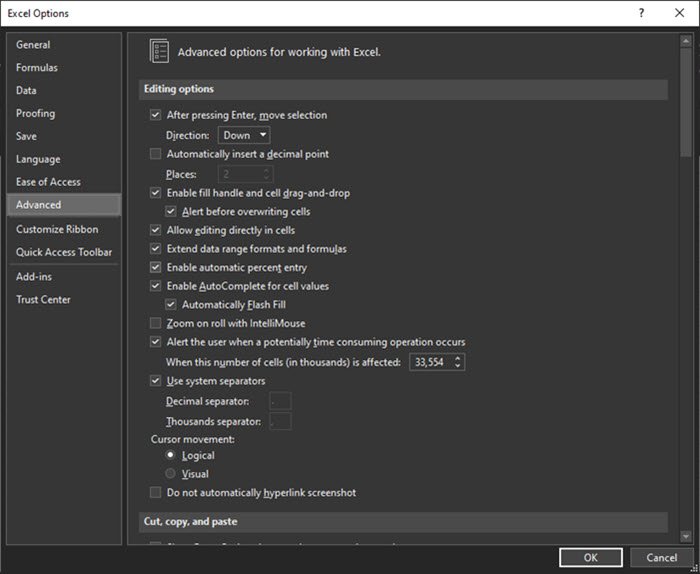
สิ่งแรกที่คุณต้องทำคือเปิดMicrosoft Excelจากนั้นไปที่File > Options > Advanced จากที่นั่น ให้เลื่อนลงมาเพื่อค้นหาส่วนการแสดงผล(Display)และภายใต้ส่วนนั้น ให้เลือกกล่องที่ระบุว่าปิดใช้งานการเร่งกราฟิก(Disable hardware graphics acceleration)ด้วย ฮาร์ดแวร์
สุดท้าย คลิกตกลง(OK)ที่ด้านล่างของหน้าต่างแล้วตรวจสอบว่าสิ่งต่างๆ ทำงานตามที่ควรจะเป็นหรือไม่
อ่าน(Read) : เคล็ด ลับและเทคนิค Microsoft Excel(Microsoft Excel Tips and Tricks)
2] ตั้งค่า การเชื่อมโยงไฟล์Excel เป็นค่าเริ่มต้น(Set Excel)
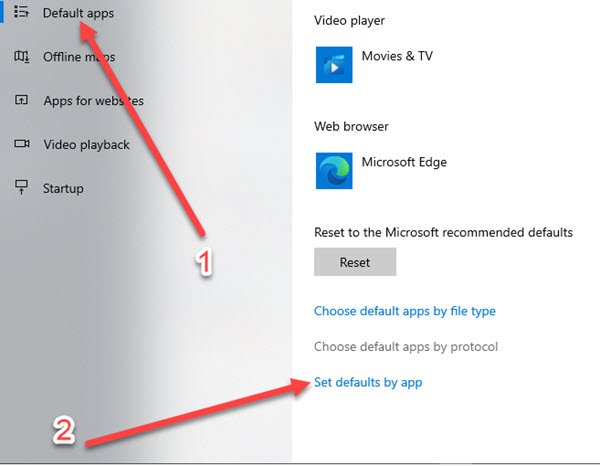
การรีเซ็ตความสัมพันธ์ของไฟล์ไม่ใช่เรื่องยาก ดังนั้นเรามาดูกันว่าเราจะทำสิ่งนี้ให้สำเร็จได้อย่างไร
ตกลงดังนั้นเราต้องเปิด พื้นที่ การตั้งค่า(Settings)โดยคลิกที่ปุ่มWindows(Windows key) + I
เมื่อ แอป การตั้งค่า(Settings)เริ่มทำงานแล้ว ให้เลือกแอป(Apps)จากเมนู จากนั้นไปที่แอปเริ่มต้น(Default Apps) > ตั้งค่าเริ่มต้นตามแอ(Set defaults by app)ป จากนั้นคลิกที่Excelและตัดสินใจเชื่อมโยง
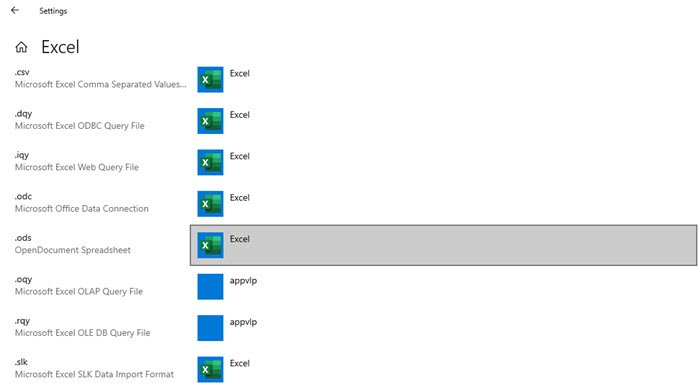
ตอนนี้คุณควรเห็นกระบวนการค้นหาที่พยายามค้นหาโปรแกรมของคุณ เมื่อคุณเห็น Excel ในรายการ ให้เลือกจากนั้นคลิกที่เลือก(Choose)ค่าเริ่มต้นสำหรับโปรแกรมนี้
จากนั้น หน้าจอการเชื่อมโยงจะปรากฏขึ้น ดังนั้นเมื่อปรากฏขึ้น โปรดคลิกเลือกทั้งหมด(Select All) > บันทึก(Save) > ตกลง(OK)แค่นั้นเอง
อ่าน(Read) : วิธีใช้ Excel เพื่อออกแบบแผนผังชั้นอย่างง่าย(How to use Excel to design simple Floor Plans.)
3] ละเว้น DDE
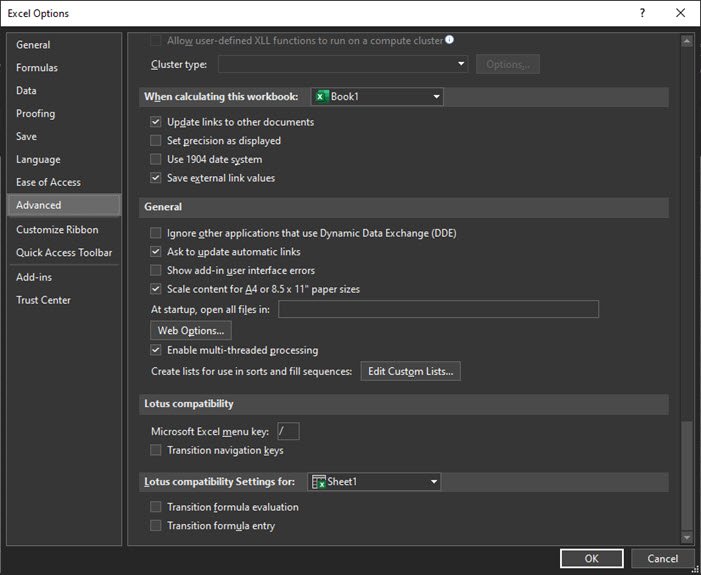
จากประสบการณ์ของเรา มีโอกาสที่จะละเลยแอปพลิเคชันที่ใช้Dynamic Data Exchangeเปิดอยู่ ตัวเลือกที่ดีที่สุด อย่างน้อยจากมุมมองของเรา ก็คือปิดเครื่อง แล้วเราจะทำอย่างนั้นได้อย่างไร?
ก่อนที่เราจะพูดถึงเรื่องนี้ เราควรชี้ให้เห็นว่าหน้าที่ของDDEคือการส่งข้อความไปยังโปรแกรมเมื่อผู้ใช้เริ่มดับเบิลคลิก ข้อความบอกให้ไฟล์เปิด ดังนั้นหากถูกละเลย ปัญหาก็จะเกิดขึ้น
ในการแก้ปัญหา ให้เปิดExcelจากนั้นไปที่ไฟล์(File) > ตัวเลือก(Options) > ขั้นสูง(Advanced) > ทั่วไป(General)จากนั้นค้นหาส่วนที่ระบุว่าละเว้นแอปพลิเคชันอื่นที่ใช้ Dynamic Data Exchange(Ignore other applications that use Dynamic Data Exchange) ( DDE ) และยกเลิกการเลือกช่องทำเครื่องหมาย คลิก ปุ่ม ตกลง(OK)เพื่อทำงานให้เสร็จ
4] ซ่อมแซม Microsoft Office
หากตัวเลือกอื่นๆ ทั้งหมดล้มเหลว เราขอแนะนำให้ คุณซ่อมแซมMicrosoft Office คุณจะต้องกลับไปที่แผงควบคุม(Control Panel)จากนั้นเลือกโปรแกรม(Programs) > ถอนการติดตั้งโปรแกรม(Uninstall Programs) > Microsoft Officeจากนั้นคลิกเปลี่ยน (Change)สุดท้าย เลือก การซ่อมแซมออนไลน์(Online Repair)และคลิกซ่อมแซม(Repair)ให้เสร็จสิ้น และรอให้งานเสร็จสิ้น
แจ้งให้เราทราบหากมีสิ่งใดที่นี่ช่วยคุณได้
Related posts
วิธีใช้ HLOOKUP function ใน Microsoft Excel
วิธีการแยกชื่อโดเมนจาก URLs ใน Microsoft Excel
Microsoft Excel กำลังพยายามกู้คืนข้อมูลของคุณ
วิธีการเพิ่ม Trendline ใน Microsoft Excel worksheet
วิธีใช้ MID and MIDB function ใน Microsoft Excel
Fix Excel กำลังรอการประยุกต์ใช้ในการดำเนินการ OLE action อื่น
วิธีสร้างและบันทึกสเปรดชีต Excel ใน Microsoft Office สำหรับ Android
วิธีการใช้ Automatic Data Type feature ใน Excel
Microsoft Excel สาเหตุ High CPU usage เมื่อทำงานบน Windows 10
3 Ways ถึง Password Protect AN Excel File
วิธีแก้ไข Microsoft Excel เมื่อไม่ตอบสนอง
วิธีการเปิดใช้งานและโหลด Solver add-in ใน Microsoft Excel ถ้ามันไม่ทำงาน
Fix Microsoft Excel เปิด A Blank window
วิธีลบค่าออกจากเซลล์แต่เก็บสูตรไว้ใน Microsoft Excel
วิธีการล็อค Or Unlock Cells ใน Excel? (2021)
วิธีการสลับ Columns or Rows ใน Excel [ทีละขั้นตอน]
ฉันจะแก้ไข Runtime Error 1004 ใน Microsoft Excel ได้อย่างไร
Quickly Switch Between Worksheets ใน Excel
วิธีเพิ่มหรือรวม Time ใน Microsoft Excel
Excel, Word or PowerPoint เริ่มต้นไม่ได้ครั้งสุดท้าย
